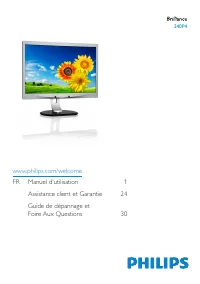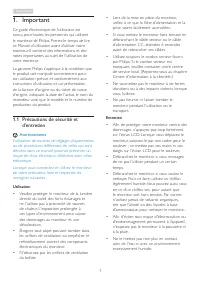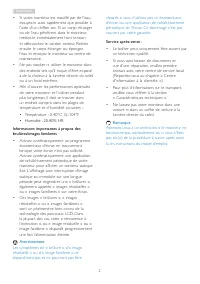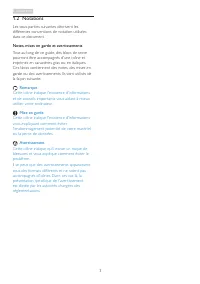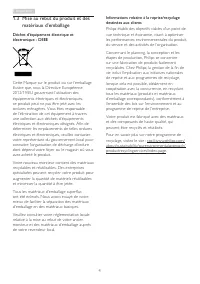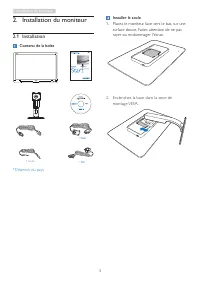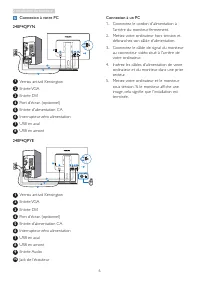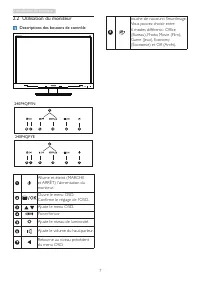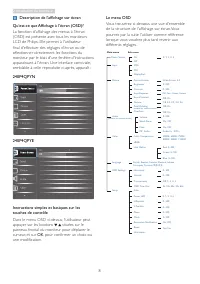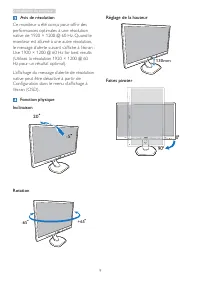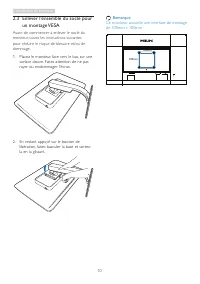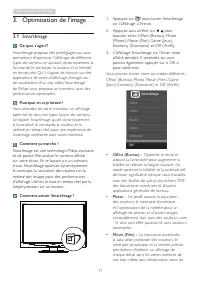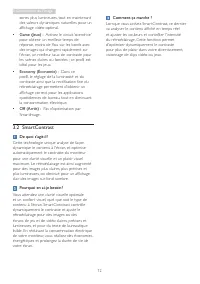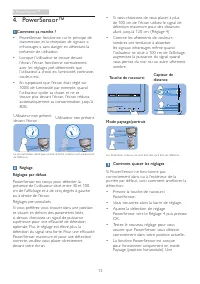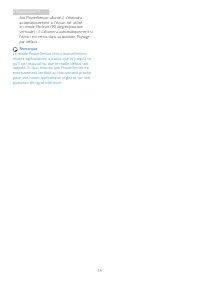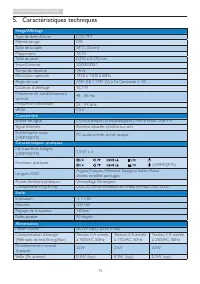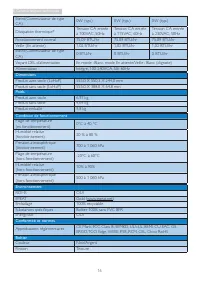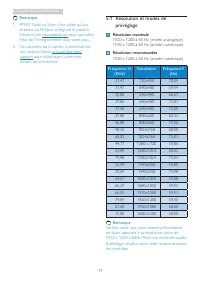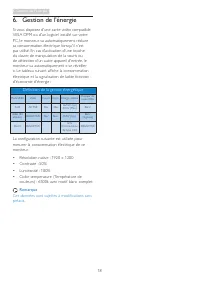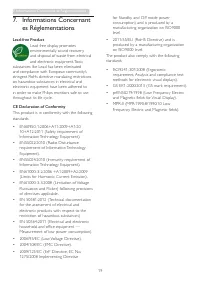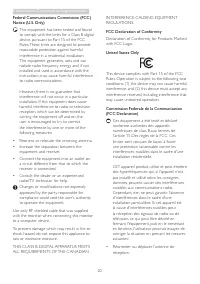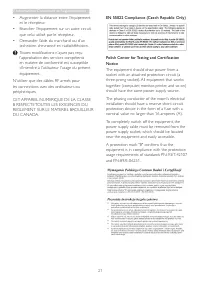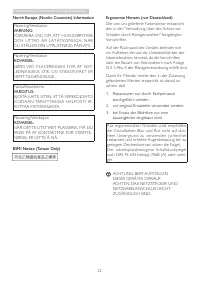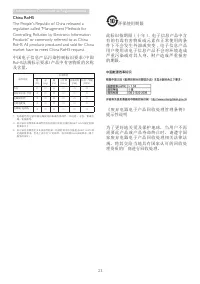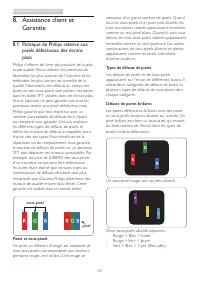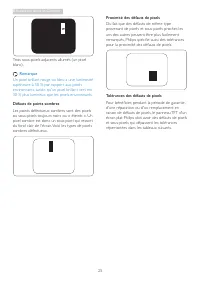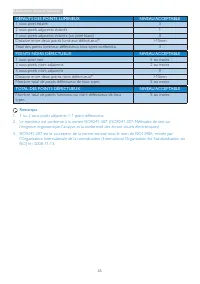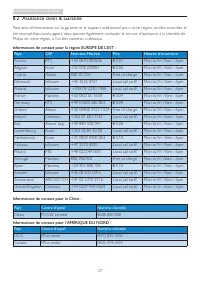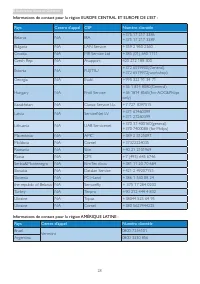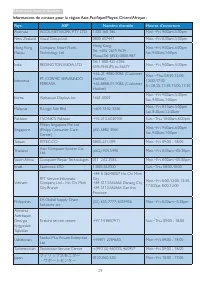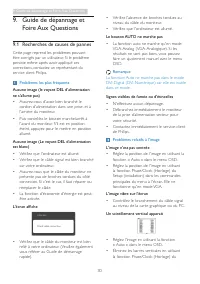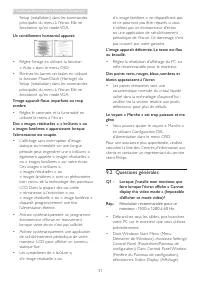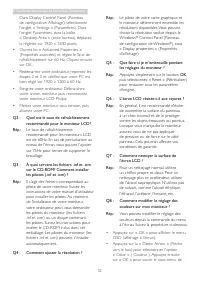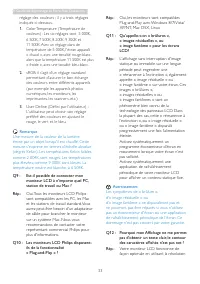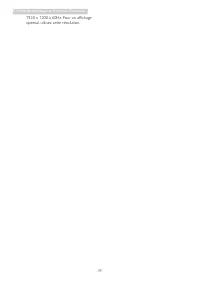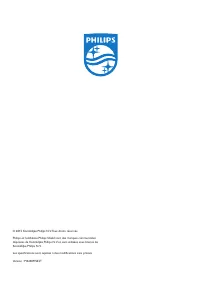Page 2 - Table des matières; Précautions de sécurité et; Informations Concernant es; Politique de Philips relative aux pixels; Guide de dépannage et Foire Aux
Table des matières 1. Important ............................................... 1 1.1 Précautions de sécurité et d'entretien ........................................................1 1.2 Notations ..........................................................3 1.3 Mise au rebut du produit et des matéria...
Page 3 - Avertissements
1 1. Important 1. Important Ce guide électronique de l’utilisateur est conçu pour toutes les personnes qui utilisent le moniteur de Philips. Prenez le temps de lire ce Manuel d'utilisation avant d’utiliser votre moniteur. Il contient des informations et des notes impor tantes au sujet de l'utilisati...
Page 6 - Déchet d’équipement électrique et
4 1. Important 1.3 Mise au rebut du produit et des matériaux d’emballage Déchet d’équipement électrique et électronique - DEEE Cette Marque sur le produit ou sur l’emballage illustre que, sous la Directive Européenne 2012/19/EU gouvernant l’utilisation des équipements électriques et électroniques, c...
Page 7 - Installation du moniteur; Contenu de la boîte; Installer le socle
5 2. Installation du moniteur 2. Installation du moniteur 2.1 Installation Contenu de la boîte * VGA 240P4 * DVI © 20 15 K on ink lijk e P hilip s N .V. A ll rig hts rese rved . Un autho rized d uplicatio n is a violation of applicable laws. Made and p rinte d in Ch ina. Ve rsi on Philips and the Ph...
Page 8 - Connexion à votre PC; Connexion à un PC
6 2. Installation du moniteur Connexion à votre PC 240P4QPYN 1 2 3 4 2 3 4 8 5 5 6 7 USB 1 Verrou antivol Kensington 2 Entrée VGA 3 Entrée DVI 4 Por t d’écran (optionnel) 5 Entrée d'alimentation CA 6 Interrupteur zéro alimentation 7 USB en aval 8 USB en amont 240P4QPYE 1 2 9 3 4 2 3 4 8 5 5 6 7 USB ...
Page 9 - Utilisation du moniteur; Descriptions des boutons de contrôle
7 2. Installation du moniteur 2.2 Utilisation du moniteur Descriptions des boutons de contrôle 8 7 2 5 4 3 1 8 7 2 6 4 3 1 240P4QPYN 240P4QPYE Allume et éteint (MARCHE et ARRÊT) l'alimentation du moniteur.Ouvre le menu OSD. Confirme le réglage de l'OSD. Ajuste le menu OSD. PowerSensor Ajuste le nive...
Page 10 - Description de l'affichage sur écran
8 2. Installation du moniteur Description de l'affichage sur écran Qu’est-ce que Affichage à l’écran (OSD)? La fonction d'affichage des menus à l'écran (OSD) est présente avec tous les moniteurs LCD de Philips. Elle permet à l'utilisateur final d'effectuer des réglages d'écran ou de sélectionner dir...
Page 11 - Avis de résolution; Réglage de la hauteur
9 2. Installation du moniteur Avis de résolution Ce moniteur a été conçu pour offrir des performances optimales à une résolution native de 1920 × 1200 @ 60 Hz. Quand le moniteur est allumé à une autre résolution, le message d’aler te suivant s’affiche à l’écran : Use 1920 × 1200 @ 60 Hz for best res...
Page 12 - un montage VESA; Avant de commencer à enlever le socle du
10 2. Installation du moniteur 2.3 Enlever l'ensemble du socle pour un montage VESA Avant de commencer à enlever le socle du moniteur, suivez les instructions suivantes pour réduire le risque de blessure et/ou de dommage. 1. Placez le moniteur, face vers le bas, sur une surface douce. Faites attenti...
Page 15 - cm de l'affichage et à de cinq degrés à gauche
13 4. PowerSensor™ 4. PowerSensor™ Comment ça marche ? • PowerSensor fonctionne sur le principe de transmission et la réception de signaux « infrarouges » sans danger en détectant la présence de utilisateur. • Lorsque l'utilisateur se trouve devant l'écran, l'écran fonctionne normalement, avec les r...
Page 17 - Caractéristiques techniques; Couleurs d’affichage
15 5. Caractéristiques techniques 5. Caractéristiques techniques Image/Affichage Type de dalle d'écran LCD-TFT Rétroéclairage DEL Taille de la dalle 24'' L (61cm) Propor tions 16:10 Taille de pixel 0,270 x 0,270 mm Smar tContrast 20.000.000:1 Temps de réponse 14ms Résolution optimale 1920 x 1200 à 6...
Page 18 - Substances spécifiques
16 5. Caractéristiques techniques Eteint(Commutateur de type CA) 0W (typ.) 0W (typ.) 0W (typ.) Dissipation thermique* Tension CA entrée à 100VAC, 50Hz Tension CA entrée à 115VAC, 60Hz Tension CA entrée à 230VAC, 50Hz Fonctionnement normal 75,09 BTU/hr 75,09 BTU/hr 75,09 BTU/hr Veille (En attente) 1,...
Page 19 - Remarque; Résolution et modes de; Résolution maximale
17 5. Caractéristiques techniques Remarque 1. EPEAT Gold ou Silver n'est valide qu'aux endroits où Philips a enregistré le produit. Visitez le site www.epeat.net pour connaître l'état de l'enregistrement dans votre pays. 2. Ces données sont sujettes à modifications sans préavis. Visitez www.philips....
Page 22 - Changes or modifications not expressly
20 7. Informations Concernant es Réglementations Federal Communications Commission (FCC) Notice (U.S. Only) This equipment has been tested and found to comply with the limits for a Class B digital device, pursuant to Par t 15 of the FCC Rules. These limits are designed to provide reasonable protecti...
Page 23 - Toutes modifications n'ayant pas reçu
21 7. Informations Concernant es Réglementations • Augmenter la distance entre l’équipement et le récepteur. • Brancher l’équipement sur un autre circuit que celui utilisé par le récepteur. • Demander l’aide du marchand ou d’un technicien chevronné en radio/télévision. Toutes modifications n'ayant p...
Page 26 - Assistance client et Garantie; Assistance client et; Politique de Philips relative aux; définit les niveaux de défauts acceptables pour
24 8. Assistance client et Garantie 8. Assistance client et Garantie 8.1 Politique de Philips relative aux pixels défectueux des écrans plats Philips s'efforce de livrer des produits de la plus haute qualité. Nous utilisons les processus de fabrication les plus avancés de l'industrie et les méthodes...
Page 29 - Informations de contact pour la région EUROPE DE L’EST :; Informations de contact pour l’AMÉRIQUE DU NORD :; Pays
27 8. Assistance client et Garantie 8.2 Assistance client & Garantie Pour plus d’informations sur la garantie et le suppor t additionnel pour votre région, veuillez consultez le site www.philips.com/suppor t. Vous pouvez également contacter le ser vice d’assistance à la clientèle de Philips de v...
Page 31 - フィリップスモニター
29 8. Assistance client et Garantie Informations de contact pour la région Asie-Pacifique/Moyen Orient/Afrique : Pays ASP Numéro clientèle Heures d’ouverture Australia AGOS NETWORK PTY LTD 1300 360 386 Mon.~Fri. 9:00am-5:30pm New Zealand Visual Group Ltd. 0800 657447 Mon.~Fri. 8:30am-5:30pm Hong Kon...
Page 32 - Guide de dépannage et Foire Aux Questions; Guide de dépannage et; Recherches de causes de pannes; Problèmes les plus fréquents; Le bouton AUTO ne marche pas
30 9. Guide de dépannage et Foire Aux Questions 9. Guide de dépannage et Foire Aux Questions 9.1 Recherches de causes de pannes Cette page reprend les problèmes pouvant être corrigés par un utilisateur. Si le problème persiste même après avoir appliqué ces corrections, contactez un représentant du s...
Page 33 - Un scintillement horizontal apparait; Questions générales; faire lorsque l'écran affiche « Cannot
31 9. Guide de dépannage et Foire Aux Questions Setup (installation) dans les commandes principales du menu à l'écran. Elle ne fonctionne qu'en mode VGA. Un scintillement horizontal apparait • Réglez l'image en utilisant la fonction « Auto » dans le menu OSD. • Éliminez les barres ver ticales en uti...
Page 34 - Q2 : Quel est le taux de rafraîchissement
32 9. Guide de dépannage et Foire Aux Questions Dans Display Control Panel (Panneau de configuration Affichage), sélectionnez l'onglet « Settings » (Paramètres). Dans l'onglet Paramètres, dans la boîte « Desktop Area » (zone bureau), déplacez la réglette sur 1920 x 1200 pixels. • Ouvrez les « Advanc...